怎样禁止edge浏览器打开ie 取消IE浏览器自动跳转Edge的方法
更新时间:2023-09-13 11:45:24作者:xiaoliu
怎样禁止edge浏览器打开ie,如今随着互联网的快速发展和技术的不断更新,各种浏览器层出不穷,其中IE浏览器和Edge浏览器都是广大用户常用的浏览器之一,有些用户可能更偏好使用IE浏览器,而不愿意在浏览网页时被自动跳转到Edge浏览器。有没有办法禁止Edge浏览器打开IE呢?下面就为大家介绍一种方法,以便帮助那些希望取消IE浏览器自动跳转Edge的用户。
具体方法:
1.电脑左下角搜索框中输入ie浏览器搜索,并点击打开ie浏览器,会自动变成打开edge浏览器。
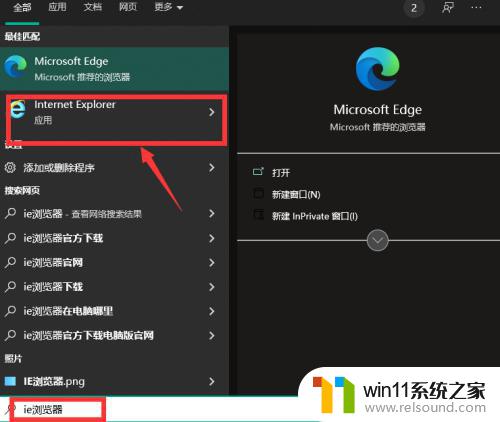
2.点击edge浏览器右上角的“...”符号。
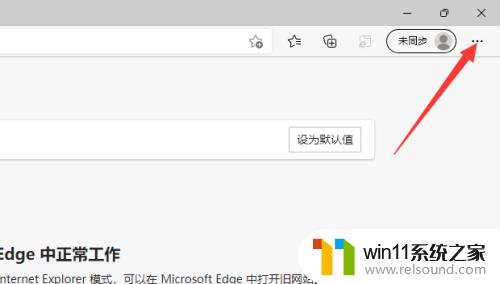
3.点击“设置”选项。
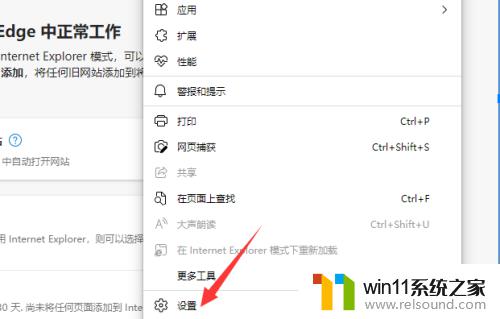
4.在设置界面中,点击左侧“默认浏览器”。

5.让 Internet Explorer 在 Microsoft Edge 中打开网站右侧如果选择的是“始终”,打开ie浏览器就会自动跳转成打开edge浏览器。改选成“永不”之后,就可以正常打开ie浏览器了。
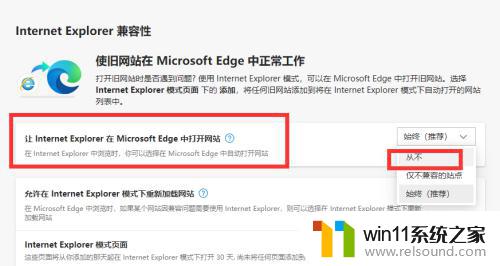
以上就是禁止 edge 浏览器打开 IE 的全部内容,如果出现这种情况,您可以根据本文提供的方法进行解决。希望本文对您有所帮助!
怎样禁止edge浏览器打开ie 取消IE浏览器自动跳转Edge的方法相关教程
- 电脑上谷歌浏览器无法访问此网站
- windows 自带录屏软件怎么打开 windows自带录屏软件使用方法
- 中文地址转英文在线转换器
- windows预览体验计划怎么退出
- windows管理器总是弹出停止工作怎么办 windows资源管理器已停止工作如何解决
- 电脑转到设置以激活windows如何去掉 电脑右下角激活windows转到设置的去掉方法
- windows资源管理器崩溃怎么办 资源管理器一直崩溃如何解决
- windows运行怎么打开 电脑运行在哪里打开
- 显示器一直闪屏是什么原因
- 如何消除激活windows水印 windows激活水印的去掉方法
- 怎么把一段文字变成声音
- 电脑备忘录软件怎么下载到桌面
- 任务栏卡了,不能点了
- error no boot disk has been detected
- 怎样把手机投屏到电脑上
- macbook休眠后黑屏无法唤醒
电脑教程推荐